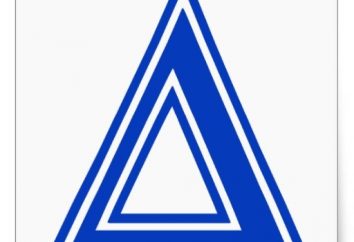Todos los métodos, como en "la Palabra" para hacer una línea roja
Todo el mundo sabe lo que es una línea roja. Es una pequeña sangría de la primera línea desde el borde izquierdo para una cierta distancia a la derecha. Pero eso no es todo saben cómo hacer esto hendidura en la "Palabra". En este artículo, nos limitamos a hablar de la forma en "la palabra" para hacer la línea roja. Vamos a considerar todas las formas posibles y trucos. Ilustran gráficamente las etapas de la aplicación de estas acciones. En este caso, vamos a considerar todas las versiones del programa.
Hacer una línea roja en las últimas versiones del programa con una regla
Ahora nos centraremos en el primer método, como en "la Palabra" para hacer la línea roja. Este método sería el uso de la línea en el programa. De manera predeterminada, no está incluido, por lo que tendremos que hacerlo usted mismo. Para ello, vaya a la pestaña "Ver" y en el "Show", poner una marca al lado de "línea".
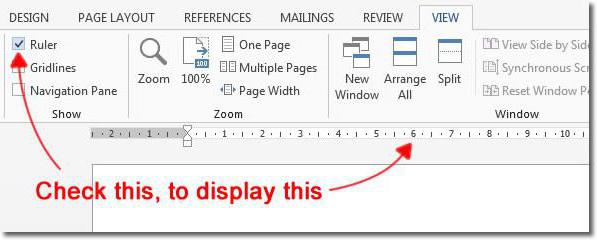
Pero no fue la única manera que puede girar en la línea en el programa. Puede utilizar el botón especial que se encuentra por encima de la barra de desplazamiento. Sin embargo, en el último (2016) versión del programa no tiene un icono.
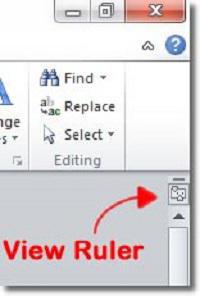
Por lo tanto, la línea está activado, se puede ver desde la parte superior del documento por debajo de la barra de herramientas. Para la línea roja es este rango útil, vertical izquierdo nunca se puede tocar.
Todos los preparativos antes en "la palabra" Para que la línea roja, se han hecho, ahora van directamente al proceso:
- En la línea que hay que vigilar dos deslizadores a la izquierda – estamos interesados en la parte superior.
- Manteniendo pulsado el botón izquierdo del ratón, arrastra con el pie derecho. Como puede observarse, la primera línea de texto comienza a moverse también.
Por lo que ahora sabemos, como en "la Palabra" para hacer la línea roja. Pero esto es sólo el primer camino, ahora proceder directamente a la segunda.
Hacer una línea roja en las últimas versiones del software usando pestañas
El segundo método puede parecer a algunos mucho más fácil que la primera, ya que hay manipulación preliminar no tendrá que gastar. Por lo tanto, vamos a ver cómo hacer que la Palabra una línea roja con la lengüeta.

Para poner una ficha, pulse la tecla TAB. Pre-posicionar el cursor al principio de la primera línea de un párrafo, y aparecerá una línea de color rojo cuando se pulsa la tecla.
Este método es bueno porque se lleva a cabo con bastante rapidez, pero la desventaja es que si una gran cantidad de puntos, una línea roja se debe realizar en cada mano, y puede ser retrasado. Por lo tanto, la transición hacia el tercer método – cómo hacer una línea roja en todos los puntos a la vez.
Hacer una línea roja en las últimas versiones del software seleccionando "Passage"
Por lo tanto, como se puede ver en el subtítulo, vamos a utilizar la configuración de párrafo. Pero inicialmente resaltar el texto donde tiene que ser la de guión. A continuación, haga clic en la flecha en el "paso", en la pestaña "Inicio". Su ubicación se puede ver en la siguiente imagen.
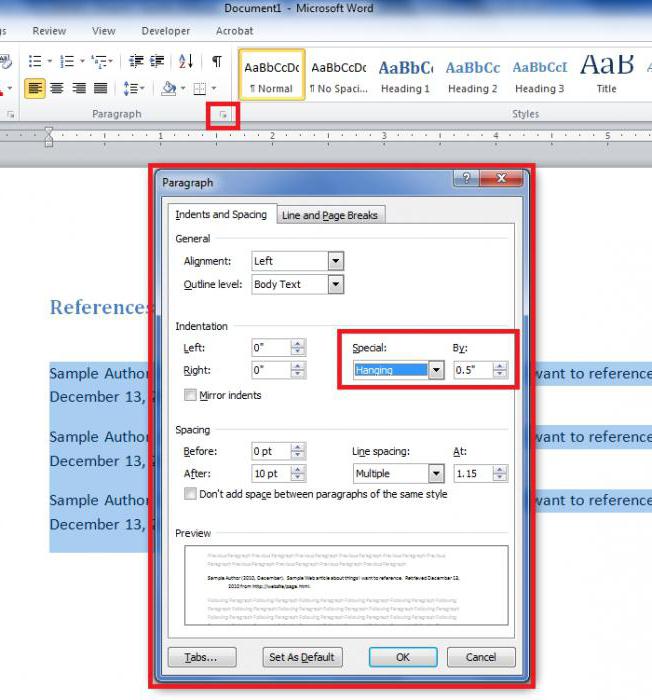
se abrirá una ventana en frente de usted. Se presta atención a la sección de "Offset". A la derecha hay una lista desplegable llamada "primera línea". Al hacer clic en él, seleccione el "offset", y en el cuadro a la derecha entrar en su valor deseado.
Una vez que haga clic en "OK" en el documento establecerá la línea roja en todos los párrafos que han sido asignados.
Hacer una línea roja en la versión 2003
La línea roja es absolutamente idéntico, al igual que en los métodos anteriores, pero hay una advertencia en "la Palabra" en 2003 – las diferencias en la interfaz. Es por ellos que ahora discutimos.
Por ejemplo, si usted quiere hacer uso de la línea roja "Passage", el icono correspondiente que no encontrará – no existe. Y con el fin de acceder a este menú, debe seleccionar el área de texto con formato, y luego haciendo clic en RMB (llevado a cabo en la misma forma que en los ejemplos anteriores, otros ajustes) en el menú para seleccionar "Passage".
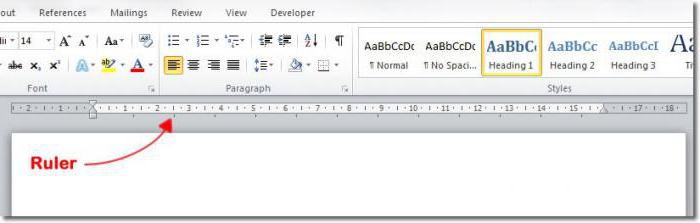
Sin embargo, para llamar a la línea, la instrucción similar. En el panel superior, busque la opción "Ver", haga clic sobre él y seleccione "línea" en el menú contextual mediante la colocación de una marca al lado. Los siguientes pasos son los mismos que en los ejemplos anteriores.